Microsoft Word'de Yazı Tipleri Nasıl Eklenir?
Yayınlanan: 2022-10-31Microsoft Word'de yazı tiplerini nasıl ekleyebileceğinizi bilmek ister misiniz? Microsoft Word'de çok çeşitli yazı tiplerine erişebilirsiniz, ancak hedeflerinize bağlı olarak listede yer almayan bir yazı tipi kullanmak isteyebilirsiniz. Neyse ki, yazı tiplerini Microsoft Word'e yüklemek basittir.
Belgelerinize biraz kişilik eklemek için Word'e yeni yazı tipleri eklemek ve yüklemek mümkündür. Bu yazımızda, çeşitli işletim sistemlerinde Word'e nasıl yazı tipi ekleyebileceğinizi anlatacağız.
Microsoft Office'e özel bir yazı tipi nasıl eklenir?
Microsoft Word'de bulunan Microsoft Office yazı tipleri, programı yüklediğinizde otomatik olarak yüklenir. Ancak, oluşturduğunuz, satın aldığınız veya başka bir kaynaktan indirdiğiniz özel yazı tiplerini yüklemek istediğiniz zamanlar olabilir.
Bu bölüm, Word'de kullanılabilecekleri şekilde yazı tiplerini yüklemeye ilişkin yönergeler sağlayacaktır. Office'e nasıl yazı tipi ekleyebileceğinizi öğrenmek için alt bölümleri izleyin.
Windows'ta Word'e Yazı Tipi Nasıl Eklenir?
Windows'ta Word'e bir yazı tipi eklediğinizde, bu kolaydır ve yalnızca birkaç tıklama yeterlidir.
Windows 10'da Word'e yazı tipi eklemek için şu adımları izleyin:
- Bilgisayarınızdaki yazı tipi dosyasına sağ tıklayın .
- Bağlam menüsü görünecektir; Geçerli kullanıcı için yazı tipini yüklemek için Yükle'yi veya bilgisayarınıza yüklemek için Tüm Kullanıcılar için Yükle'yi tıklayın.
Not: Tüm kullanıcılar için bir yazı tipi yüklemek için yönetici ayrıcalıklarına sahip olmak gerekir.
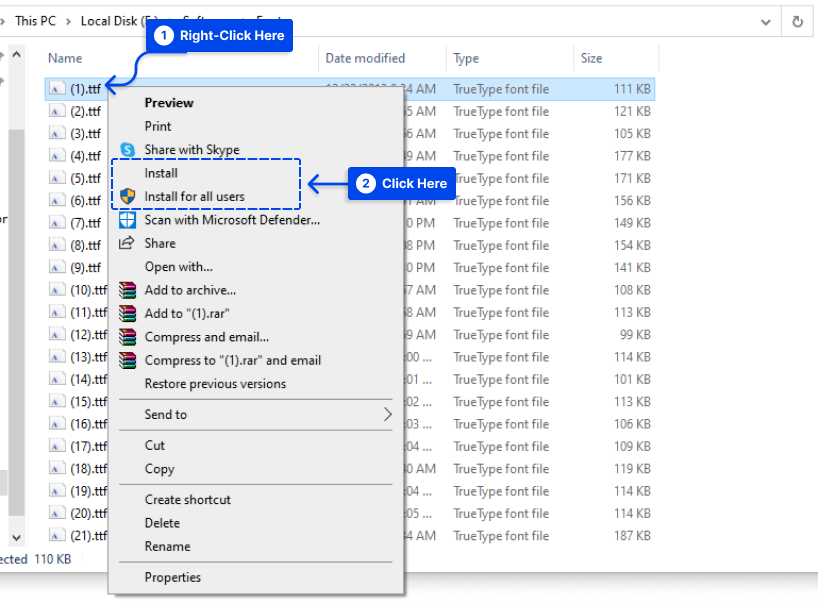
- Artık Microsoft Word'ü açabilir ve yazı tipi listesinden yüklü yazı tipini seçebilirsiniz.
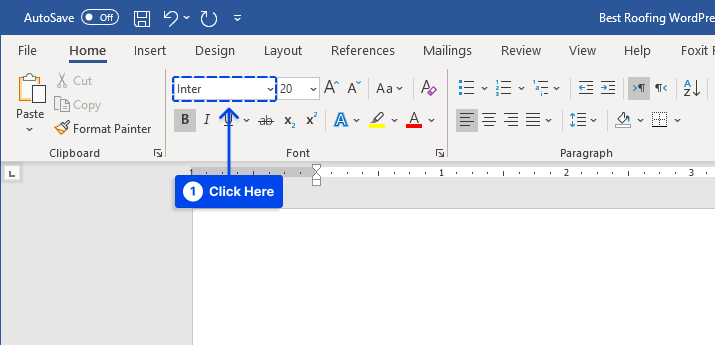
Birkaç dakika içinde yazı tipini Windows cihazınızda Excel, PowerPoint ve Word gibi çeşitli uygulamalarda görebilirsiniz.
Yeni bir belge oluşturduğunuzda, yeni yazı tipinizin Word'deki varsayılan yazı tipi olmasını istiyorsanız, varsayılan yazı tipi olarak ayarlandığından emin olun.
Yazı Tiplerini Mac'te Word'e Nasıl Aktarırım?
MacOS'ta fontları yönetmek için Font Book uygulamasına Mac'teki yeni Microsoft Word fontları eklenmelidir. Bunu yapmak için şu adımları izleyin:
- Yazı tipi önizleme penceresini görmek için yazı tipine çift tıklayın .
Kullanmadan önce dosyayı açmak gerekebilir.
- Yazı Tipi Kitabını açmak için yazı tipi önizleme penceresinin altındaki Yazı Tipi Yükle'ye tıklayın.
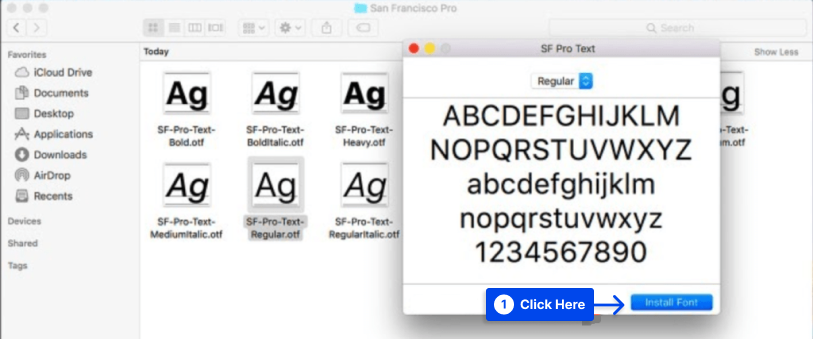
Not : Mac için Office 2011 sürümünü kullanıyorsanız, yazı tipi dosyası da Yazı Tipi Kitabının sol kenar çubuğundaki Windows Office Uyumlu koleksiyonuna sürüklenip bırakılmalıdır.
- Mac'inizi yeniden başlatın .
İşlemden sonra Word ve PowerPoint ve Excel dahil olmak üzere diğer birçok ofis uygulaması yazı tipini desteklemelidir.
Word Online'a Yazı Tipleri Nasıl Eklenir?
Microsoft 365'in bir parçası olan Microsoft Word Online uygulaması, sisteminizde yüklü olan herhangi bir yazı tipini kullanabilir.
Bunu yapmak için şu adımları izleyin:
- Yazı Tipi Seçenekleri düğmesini tıklayın ve uzantısı hariç, yazı tipi dosyasının adını girin.
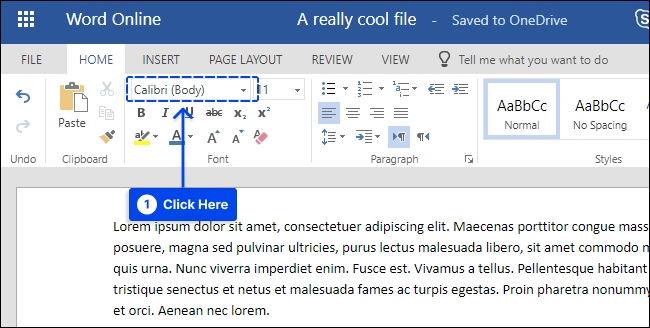
Yazı tipi adı, belge kaydedildiğinde yazı tipi seçenekleri kutusunda görünecek ve bu yazı tipini bilgisayarlarında yüklü olan kullanıcılar için doğru şekilde görüntülenecektir.
Ne yazık ki, Word Online yazı tiplerinin gömülmesine izin vermiyor.
Android için Microsoft Word'e Yazı Tipleri Nasıl Eklenir?
Android için Microsoft Word'ün en son sürümüne yazı tipi eklemek çok daha zordur. Başlamadan önce cihazınızın kök erişimine sahip olması gerekir.
Bunu yapmak için şu adımları izleyin:
- FX Dosya Gezgini'ni indirin ve kök eklentisini köklü Android cihazınıza yükleyin.
- FX Dosya Gezgini'ni kullanarak yazı tipi dosyanızı bulun.
- Birkaç saniye basılı tutarak yazı tipi dosyasını seçin ve ardından ekranın sağ üst köşesindeki Kopyala'ya dokunun.
İşlem başarılı olursa ekranın sağ üst köşesinde “1 kopyalandı” yazan bir simge görüntülenecektir.

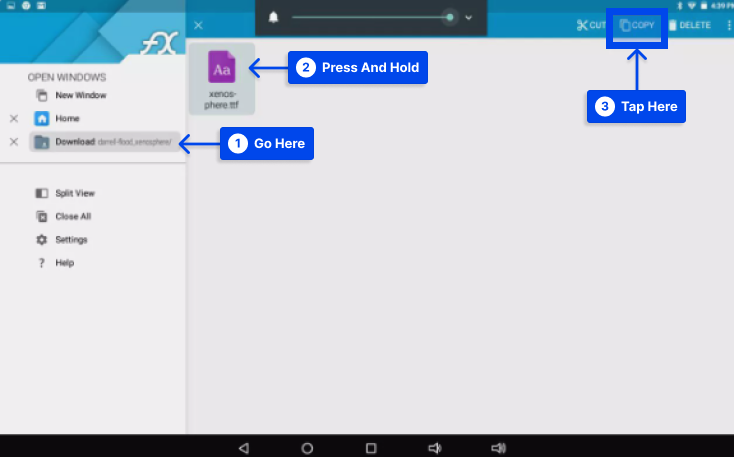
- FX Dosya Gezgini'ni kapatın, MS Word'ü bulun ve bir menüyü görüntülemek için parmağınızı dosya simgesinin üzerinde tutun.
Cihazınız köklendiğinde, Aç ve Kaldır seçeneklerine ek olarak Verileri Keşfet seçeneğini göreceksiniz.
- Verileri keşfet üzerine dokunun ve Dosyalar > Veri > Yazı Tipleri'ne giderek yazı tipi dizinini bulun.
- Yazı tipi dosyasını yazı tipi dizinine yapıştırmak için ekranınızın sağ üst köşesindeki “ 1 kopyalandı ” simgesine dokunun.
- Görüntülenen menüden Yapıştır'ı seçin.
Artık Microsoft Word'de yazı tipini seçme seçeneği olacak.
İOS için Microsoft Word'e Yazı Tipleri Nasıl Eklenir?
iPhone veya iPad'inize yazı tipi eklemek, App Store'dan indirilebilen AnyFont gibi bir uygulama gerektirir.
iOS için Microsoft Word'e yazı tipi eklemek için şu adımları izleyin:
- İstediğiniz yazı tipi dosyasını iCloud'unuza yerleştirin.
- iCloud'da yazı tipi dosyasına, ardından Paylaş'a ve ardından ekranınızın sağ üst köşesindeki Diğer'e dokunun.
- Uygulamalar menüsünden AnyFont'a dokunun.
AnyFont'u açtıktan sonra seçtiğiniz yazı tipi dosyasını görmelisiniz.
- Sağ taraftaki yazı tipinin yanındaki > öğesine dokunun.
- Görünen bir sonraki ekranda Yükle'ye dokunun.
- Bir yapılandırma profilinin indirilmesine izin vermeniz istenirse İzin Ver'e dokunun.
- Ayarlar'a , ardından Genel'e ve ardından Profiller'e gidin.
- İndirilen Profil altında yazı tipini seçin.
- Sağ üst köşedeki Yükle'ye dokunun.
- İleri'ye dokunun.
- İmzasız Profil penceresinde Yükle'ye dokunun.
- Onay istendiğinde, Yükle'ye dokunun.
- Bitti'ye dokunun .
- Word'ü açın ve iOS Yazı Tipleri altında yazı tipini seçin.
SSS
Bu bölümde, en sık sorulan sorulardan bazılarını yanıtlıyoruz:
Mac'te, belgeyi PDF'ye dönüştürmek ve tüm yazı tiplerini gömmek için Dosya > Yazdır > PDF > PDF Olarak Kaydet > Kaydet'i seçin.
Yazı tiplerinin gömülmesi, Windows'ta Word'den PDF'ye dönüştürme sırasında da otomatik olarak yapılmalıdır.
PDF'yi Acrobat Reader'da açın, ardından yazı tiplerinizin gömülü olduğundan emin olmak için Dosya > Özellikler > Yazı Tipleri sekmesini seçin.
Windows kullanıyorsanız, Denetim Masası'nı açın ve yazı tiplerini arayın, ardından kullanmak istemediğiniz yazı tipini seçin ve Sil'i seçin.
Mac'te Font Book'u açın ve kaldırmak istediğiniz fontu seçin, ardından Dosya > Kaldır öğesini seçin.
Yazı tipi listesini yenilemek için genellikle Microsoft Word'ü kapatıp yeniden açmak yeterlidir. Bu işe yaramazsa, yazı tipini yeniden yüklemeniz gerekebilir.
Yüklü klasördeyken bir yazı tipini asla yeniden adlandırmamalısınız; aksi takdirde yazı tipi bozulabilir. Bu durumda yazı tipi silinip yeniden kurulmalıdır.
Yazı tipini, yazı tipi klasörüne yerleştirmeden önce, sağ tıklayıp “Yeniden Adlandır” seçeneğini seçerek yeniden adlandırabilirsiniz. İstediğiniz gibi adlandırdıktan sonra, genellikle yaptığınız gibi fontlar klasörüne koyun.
Çözüm
Belgelerinize biraz daha kişilik kazandırmak için Word'e yazı tipi ekleme özelliği mevcuttur. Bu makalede, çeşitli işletim sistemleri altında Word'e nasıl yazı tipi ekleyebileceğiniz açıklanmaktadır.
Bu makaleyi faydalı bulacağınızı umuyoruz. Herhangi bir yorumunuz veya sorunuz varsa lütfen bunu yorumlar bölümünde yapın.
En son yazılarımızı takip edebilmek için onları Facebook ve Twitter gibi sosyal medya platformlarında yayınlamayı planlıyoruz. Bunları almak için bizi bu platformlarda takip edin.
